So übersetzen Sie ein WordPress-Plugin in Ihre Sprache
Veröffentlicht: 2021-10-21Suchen Sie nach einer Möglichkeit, ein WordPress-Plugin in Ihre Sprache zu übersetzen?
WordPress hat alle Arten von brillanten Plugins, die zur Übersetzung bereit sind, und Sie können dies jederzeit tun.
In diesem Artikel zeigen wir Ihnen den einfachsten Weg, jedes WordPress-Plugin ohne Programmierung in Ihre eigene Sprache zu übersetzen.
Wann und warum sollten Sie ein WordPress-Plugin übersetzen?
Es ist ein großer Vorteil von WordPress, da es in mehreren Sprachen verfügbar ist und Sie es auch in andere Sprachen übersetzen können.
Jeder Benutzer von WordPress kann seine Website in seiner eigenen Sprache haben. Mit einigen Plugins ist es auch möglich, mehrsprachige Websites auf WordPress zu erstellen.
Tatsache ist, dass die meisten beliebten Plugins in WordPress übersetzungsbereit sind. Sie können die Plugins einfach in Ihre Sprache übersetzen und dem Plugin-Autor helfen, die Daten für die Zukunft zu bewahren. Sobald Sie dies tun, haben Millionen anderer Benutzer die Übersetzung für Ihre Sprache zur Verwendung bereit.
Hinweis: Wenn Sie daran interessiert sind, unsere Plugins zu testen und zu übersetzen: Element Pack Pro, Prime Slider und Ultimate Post Kit, bieten wir Ihnen gerne eine kostenlose Lizenz unserer Pro-Plugins als Austausch an. Kontaktieren Sie uns einfach über die ………..
Wie auch immer, lass uns einen Blick auf die einfachen Methoden werfen, um ein WordPress-Plugin in deine Sprache zu übersetzen.
Methode 1. Übersetzen Sie ein WordPress-Plugin global
Dies ist die nützlichste Methode, um Plugins in Ihre Sprache zu übersetzen. Es hilft nicht nur Ihnen, sondern auch anderen, global aus dem WordPress-Verzeichnis auf die Übersetzung zuzugreifen.
WordPress selbst verfügt über ein Übersetzungstool, das jedem im WordPress-Repository registrierten Plugin zur Verfügung gestellt wird.
Damit kann jeder den Sprachübersetzer von überall auf der Welt aus verwenden.
Sie finden die Option, indem Sie ein Plugin-Menü besuchen und in den Abschnitt Details oder den Abschnitt Entwicklung schauen.
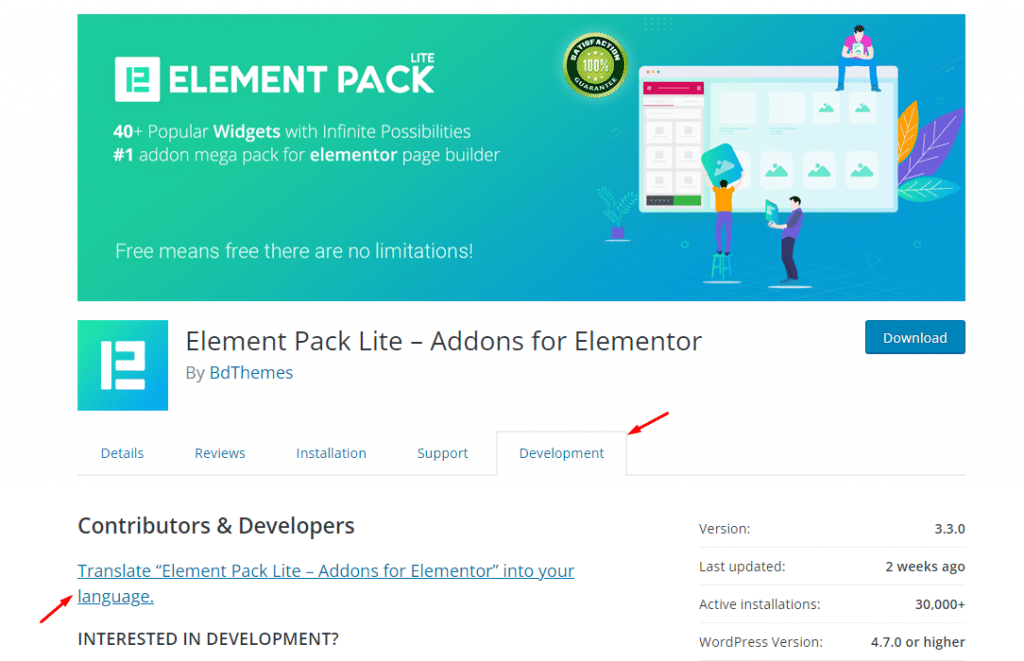
Fahren Sie einfach fort und klicken Sie auf die Option und fahren Sie fort.
Falls Sie diese Option im Plugin-Repository nicht sehen, können Sie direkt zur WordPress-Übersetzungsseite gehen und nach dem zu übersetzenden Plugin suchen.
Dort können Sie nach Ihrer Sprache suchen und diese aus dem Menü zur Übersetzung auswählen.
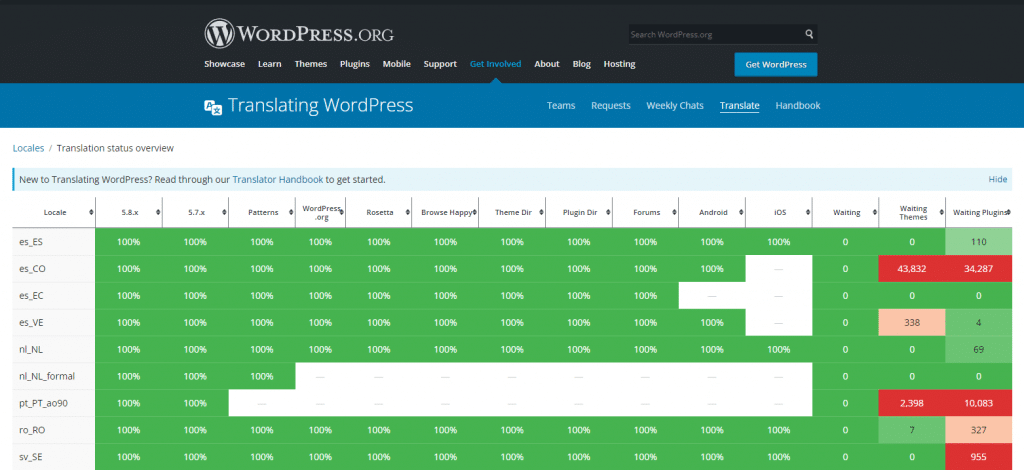
Auf dem Bildschirm sehen Sie den Übersetzungsstatus Ihrer Sprache inklusive Ausgangstexte und Eingabetextbereich.
Sie können helfen, indem Sie Wörter für bestimmte Übersetzungen eingeben, um das gesamte System zu verbessern.
Methode 2. Übersetzen Sie ein WordPress-Plugin für sich selbst
Die zweite Methode ermöglicht es Ihnen, ein WordPress-Plugin in Ihrem WordPress-Admin zu übersetzen und sofort wirksam.
Dazu müssen Sie zuerst das Loco Translate-Plugin von WordPress installieren.
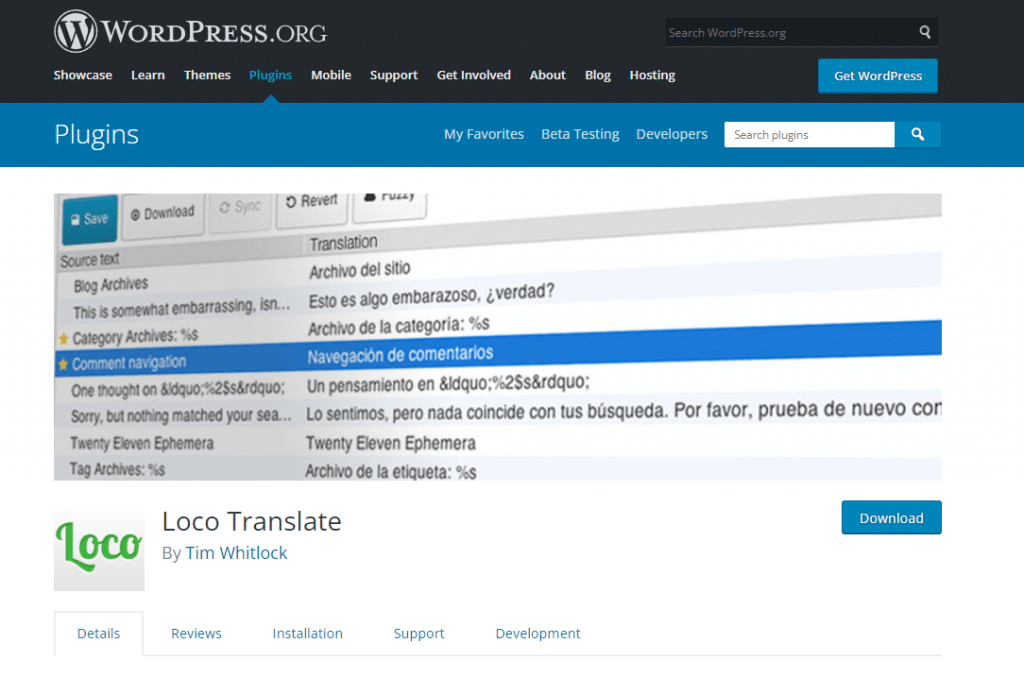
Loco Translate ist eines der besten verfügbaren WordPress-Übersetzungs-Plugins.
Sobald Sie das Loco Translate-Plugin erfolgreich installiert und aktiviert haben, gehen Sie einfach in Ihr Dashboard und besuchen Sie Loco Translate> Plugins , um mit der Übersetzung Ihrer Plugins zu beginnen.
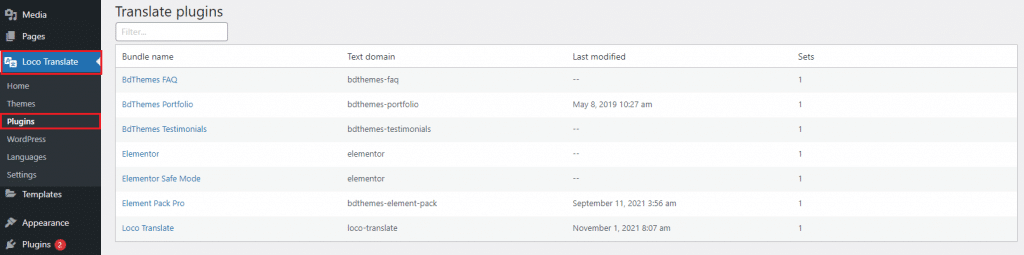
Sie können alle verfügbaren Plugins sehen, die hier auf Loco aufgelistet sind. Dann müssen Sie auf den Namen des Ziel-Plugins für Übersetzungen klicken.
Im nächsten Fenster sehen Sie alle Übersetzungsinformationen zu diesem Ziel-Plugin, einschließlich der Sprache, in die Sie Ihr Plugin übersetzen möchten.

Wenn keine vorhanden ist, können Sie eine neue Sprache hinzufügen, indem Sie auf die Schaltfläche klicken.
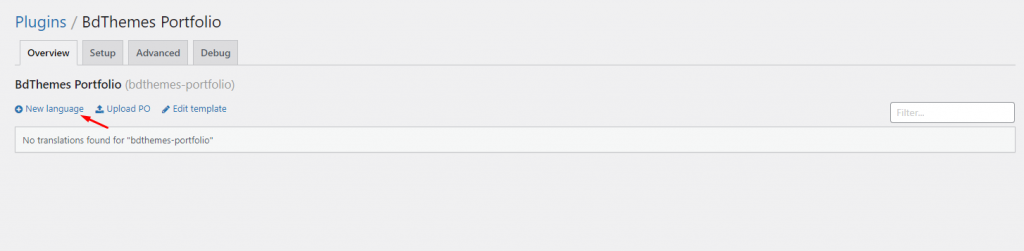
Sobald Sie darauf klicken, werden Sie im nächsten Fenster aufgefordert, die Zielsprache aus dem Sprachübersetzer-Menü auszuwählen.
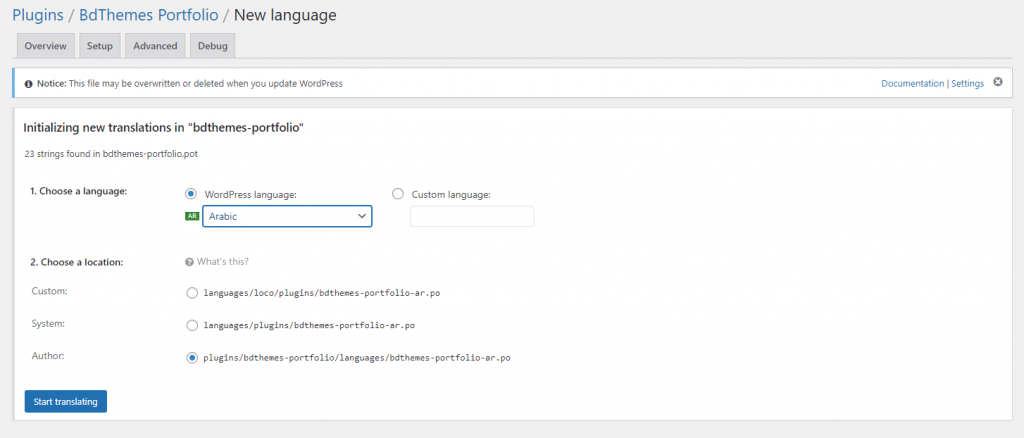
Es gibt zwei Möglichkeiten, eine Übersetzung auszuwählen. Die erste Option verwendet die bereits verfügbaren Übersetzungen von WordPress. Wenn Sie eine Übersetzung aus WordPress auswählen, wird diese automatisch im Admin-Bereich wirksam.
Die zweite Option ist für eine benutzerdefinierte Spracheinstellung.
Danach können Sie auswählen, wo die Übersetzung gespeichert werden soll. Loco Translate speichert die Übersetzung standardmäßig in einem eigenen Verzeichnis. Ändern Sie es stattdessen einfach in den WordPress Languages-Ordner, um es besser zu machen.
Wenn Sie mit allen Konfigurationen fertig sind, klicken Sie auf die Schaltfläche Übersetzung starten, um den Übersetzungsprozess zu starten.
Der nächste Schritt ist wirklich einfach. Sie müssen hier nur den Text für die aufeinanderfolgenden Wortübersetzungen einfügen.
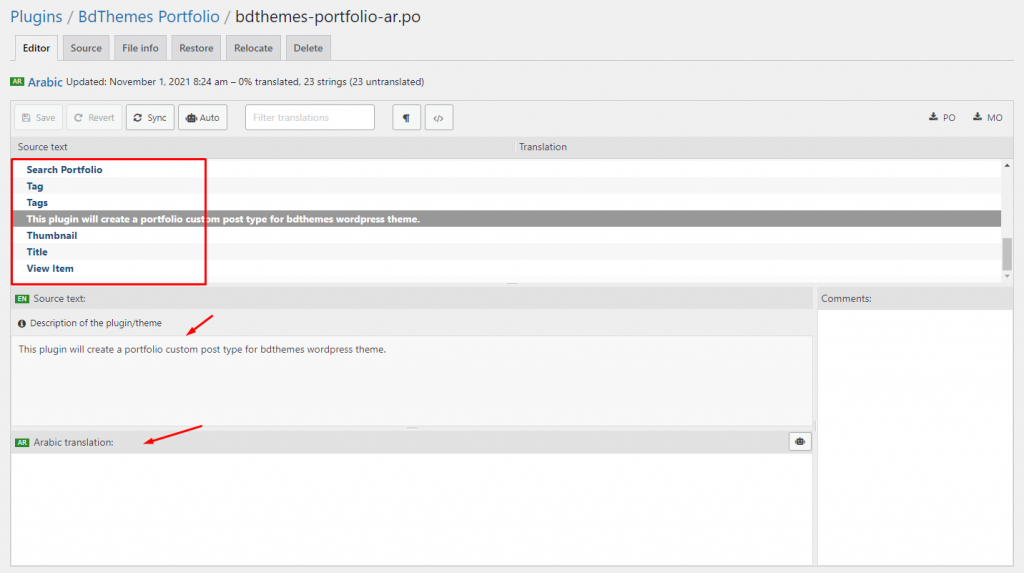
Fahren Sie fort und wählen Sie Textzeichenfolgen aus, geben Sie die Übersetzung in das Feld darunter ein und fahren Sie dann mit der nächsten Zeichenfolge fort.
Klicken Sie danach auf die Schaltfläche Speichern , um alle Übersetzungsdaten in Ihrem WordPress-Adminbereich zu speichern.
Methode 3. Übersetzen Sie ein WordPress-Plugin lokal
Die dritte und bequemste Methode besteht darin, das Plugin mithilfe von Gettext-Apps auf Ihrem lokalen Computer zu übersetzen. Auf diese Weise können Sie die Übersetzungen auch mit den Plugin-Autoren teilen und zur Community beitragen.
Dazu müssen Sie die Zip-Datei der Plugins auf Ihr lokales Laufwerk herunterladen und entpacken.
Wenn Sie fertig sind, öffnen Sie den Plugin-Ordner und suchen Sie die .pot -Datei im Ordner Sprachen . Dies ist die Sprachvorlagendatei, die für die Übersetzung erforderlich ist.
Wenn Sie es nicht finden, bitten Sie den Plugin-Autor, die .pot-Datei bereitzustellen.
Nachdem Sie die .pot-Datei gefunden haben, installieren Sie zuerst die Potedit-Software auf Ihrem Computer. Dies ist ein kostenloser Sprachübersetzer für Windows und Mac.
Führen Sie nach der Installation die Potedit-App aus und Sie sehen einige Optionen auf dem Display.
Hinweis: Wenn Sie die Pro-Version verwenden, können Sie WordPress-Themes oder Plugins direkt über das Menü übersetzen.
Klicken Sie nun in der App-Anzeige auf die Option Neue Übersetzung erstellen .
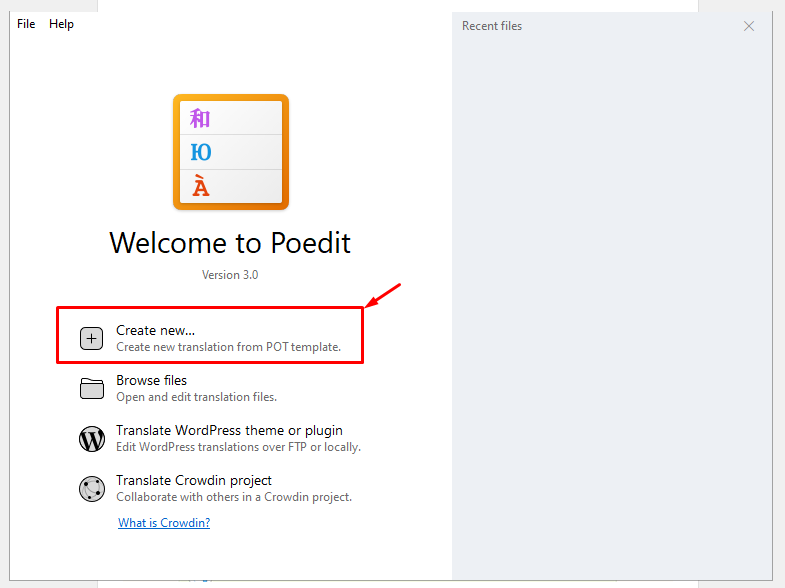
Sie müssen nur die .pot-Datei in der App auswählen. Nach der Auswahl fordert Sie die App auf, die Zielsprache auszuwählen, in die übersetzt werden soll.
Wählen Sie nun einfach die Sprache aus dem Menü und klicken Sie auf die Schaltfläche OK .
Net zeigt Ihnen die Potedit-App alle verfügbaren Zeichenfolgen zur Übersetzung an. Klicken Sie einfach auf die Zeichenfolgen und geben Sie eine Übersetzung in Ihre Sprache ein.
Wenn Sie fertig sind, klicken Sie auf die Schaltfläche Speichern, um die neue Datei mit einer Sprach- und Ländernamenserweiterung zu speichern, z. B. en_GB, fr_FR usw.
Potedit generiert die .po- und .mo-Dateien für die Übersetzung. Speichern Sie beide im Sprachenordner des Ziel-Plugins und genießen Sie die neue Übersetzung.
Fazit
Ich hoffe, Sie wissen jetzt, wie Sie ein WordPress-Plugin in Ihre Sprache übersetzen.
Wenn Ihnen dieser Artikel gefallen hat, abonnieren Sie bitte unseren YouTube-Kanal, um weitere spannende Plugin-Tutorials und Tipps/Tricks zu erhalten.
